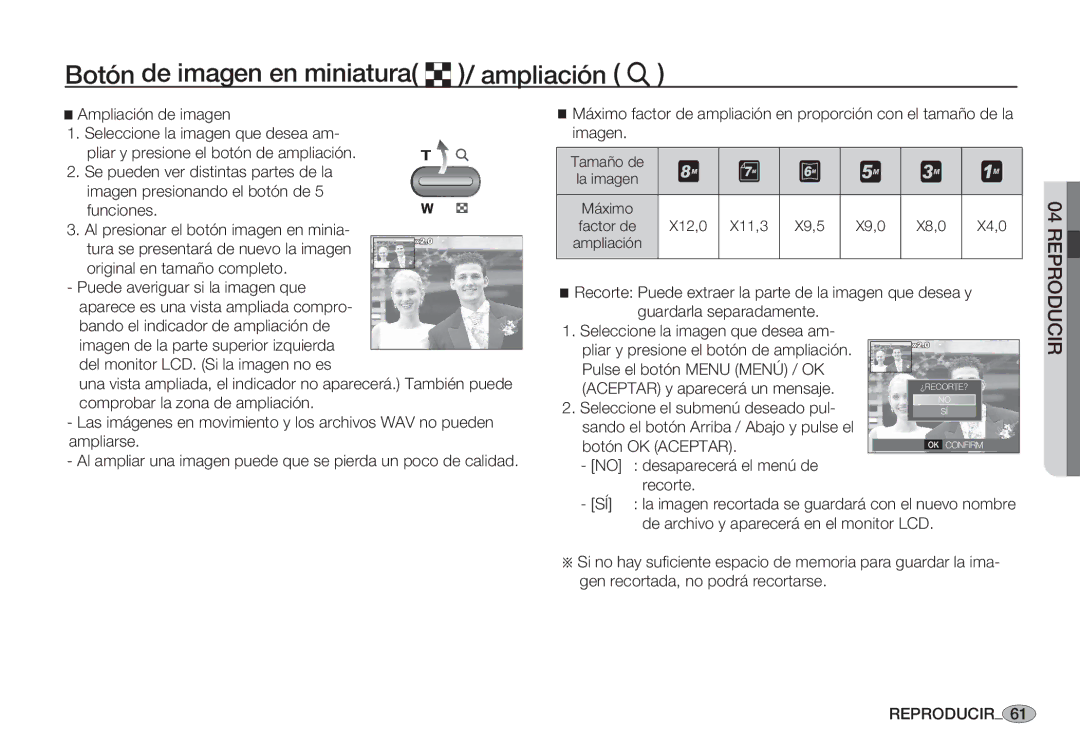Page
Al usar esta cámara, siga estos pasos en el mismo orden
Instrucciones
Familiarización con su cámara fotográfica
Para encenderla
Peligro
Advertencia
Precaución
Contenido
ISO
Menú / OK Aceptar
PMF
Dpof
Listo
Gráfico del sistema
Listo
Dial del modo Botón del obturador
Identificación de características
Vista frontal y superior
Altavoz Flash
Parte posterior
Botón Fn / Eliminar Botón de 5 funciones
Lámpara de estado de la cámara
Pilas no recargables AA alcalinas gran capacidad
Conexión a una fuente de alimentación
Iconos de modo
SNB-2512 Ni-MH
Para insertar la tarjeta de memoria
Coloque la pila como se muestra
Instrucciones de cómo utilizar la tarjeta de memoria
Samsung no se hace responsable por la pérdida de datos
Unos
Contactos de la tarjeta
Fina Normal
Indicador del monitor LCD
Grabación
Cómo utilizar el modo Programa ¶
Inicio del modo de grabación
Cómo utilizar el modo Auto μ
Seleccione el modo Programa girando el dial de modos
Los mejores resultados, tome fotografías
Cómo utilizar el modo ASR ·
Cómo utilizar el modo Manual ¸
Pulse el botón Fn dos veces y saque una foto
LUZ Fondo
Ocaso
Amanecer
Playa Nieve
Cómo utilizar el modo Imagen en movimiento ´
Cómo utilizar el modo Retrato
Cómo utilizar el modo Nocturno
Uso de la grabación sucesiva
Grabación de la imagen en movimiento sin sonido
Pulse el botón Menu Menú
Tenga esto en cuenta al sacar fotos
Cuando el entorno es oscuro
Botón W de Zoom / T de Zoom
Botón Power Encendido
Uso de los botones para el ajuste de la cá- mara fotográfica
Botón del Obturador
Zoom Teleobjetivo Zoom óptico Zoom Gran Angular
Botón Info î / arriba
Botón Macro e / Abajo
Flash OFF
Tipos de modos de enfoque e intervalos de enfoque W
Gran angular, T Teleobjetivo
Flash
Bloqueo de enfoque
Botón Flash / Izquierda
Selección del modo flash
Indicador del modo de Flash
Botón Disparador automático / Derecha
Modo de flash disponible, mediante el modo de grabación
Grabación DE VOZ
Botón Menu Menú
Botón Menu / OK Menú / Aceptar
Botón E Efectos
Seleccionable
Botón Arriba/ Abajo Selecciona R, G, B
Botón E Efectos Color
Verde y B Azul de la imagen
Botón Izquierda/ Derecha Cambia los valores
Botón E Efectos Máscara de color
Botón E Efectos Saturación
Botón E Efectos Diversión
Cuadro de enfoque predefinido
Disparos compuestos
Selección de 2 disparos compuestos
Pulse el botón obturador para capturar otra imagen
Marco de foto
Cómo utilizar el menú Fn
Botón Fn
‰ ‚ ³ †
Movimiento
Tamaño
Calidad / Velocidad de cuadros
30FPS
Medición
Modo de avance
Imagen con flash Ampliada
Equilibrio de blancos
Seleccione el menú Personaliz
Compensación de exposición
Uso del equilibrio de blancos personalizado
Compensar la exposición
Nitidez
Configuración
Grabación Ò
Los menús están sujetos a cambio sin previo aviso
Contraste Tipo Autoenfoque
Grabación Ò
Pulse el botón del obturador para grabar voz
Memo voz Grabación de voz
Máx horas
Tipo de archivo *.wav
Modo Escena
Sonido de inicio
Volumen
Menú de sonido Sonido Ó
Sonido del obturador
Sonido AF
Menú de Configuración
Sonido
Serie
Menú de configuración 1 À
Nombre de archivo
Configuración de la fecha, hora y tipo de fecha
Language
Hora mundo
Submenú Language
Claridad de LCD
Estampación de la fecha de grabación Lámpara de autoenfoque
Imagen de inicio
Apagado automático
Menú de configuración 2 Á
Vista rápida
Modo ahorro
PAL
Selección del tipo de salida de vídeo
Ntsc
Noruega
Selección de tipo de pila
Formateado de una memoria
Inicialización
Imagen
Reproducción de una imagen en movimiento
Inicio del modo de reproducción
Reproducción de una imagen fija
Erda/Derecha
Función de captura de imágenes en movimiento
Recorte de películas en la cámara
OK Aceptar
Izquierda / Derecha
Derecha Menú / OK Aceptar
Visualización de imágenes en miniatura
Uso de los botones para el ajuste de la cámara fotográfica
Botón Imagen en miniatura º / Ampliación í
Miniatura
Tamaño de
Botón de imagen en miniatura º/ ampliación í
�Ampliación de imagen
Máximo
Una imagen en movimiento
Botón reproducción y pausa Ø / abajo
·En el modo Detención
Ción
Botón de impresora »
Imágenes Botón T comprueba si se han borrado
Botón E Efectos Cambiar tamaño
Cha
Botón E Efectos Girar una imagen
Puede girar las imágenes almacenadas varios grados
Nuevo
Botón E Efectos Color Botón E Efectos Color especial
Filtro de color
Máscara de color
Botón E Efectos Edición de imagen
Dibujos animados
Reproducir
Aceptar para guardar la imagen con un nuevo nombre de
Marcos de enfoque preconfigurados
Tras seleccionar las imágenes deseadas, pulse el botón OK
Al pulsar el
Selección de 2 disparos compuestos
FUN Marco Foto Mover E Salir �EFECTO OK Config
Pegatina
Puede añadir varias etiquetas en la imagen
Ajuste de la función de reproducción usando el monitor LCD
Postal
Selección de imágenes
Inicio de la presentación de diapositivas ❸
Iniciar la presentación
Todo
Ajuste de la música de fondo
Configure los efectos de la presentación
Configuración del intervalo de reproducción
Eliminación de imágenes
Reproducir ø
Memoria de voz
Todas proteja o libere todas las fotos guardadas
Protección de imágenes
Botón W/T de Zoom Proteger o liberar la imagen
Mirá
Continuación, pulse el botón Derecha
Pulse de nuevo el botón Derecha y se
Botón W / T de Zoom selecciona el Número de impresiones
Tamaño impresión
Menú secundario Dpof Tamaño Cancelar, 3X5, 4X6, 5X7
Copia
Sión
PictBridge
Conexión de la cámara a una impresora
PictBridge selección de imágenes
Aceptar
PictBridge configuración de la impresión
PictBridge Restablecer todo
¡Asegúrese de seguir las siguientes precauciones
Las temperaturas extremas pueden ocasionar problemas
Notas importantes
Atención al utilizar el objetivo
¡TARJ Bloqueada
Indicador de advertencia
¡ERR. Tarjeta
¡NO HAY Tarjeta
Antes de ponerse en contacto con un centro de servicios
¡POCA LUZ
Encienda la cámara Se ha agotado la pila
Especificaciones
USB
DIS. INT
103 115 134 158 265 663
Tamaño de la imagen tamaño 256 MB
172 558
Filtro de color, Máscara de color , Ajuste de
Software
Notas con respecto al Software
Requisitos recomendados del sistema
Acerca del software
Tomática
Haga clic en el menú Install en el cuadro Ejecución au
Instalación del software de la aplicación
Instalación del software de la aplicación
Inicio del modo PC
Encienda el ordenador. Se conectan la cámara y el ordenador
Seleccione una imagen y pulse el botón derecho del ratón
Inicio del modo PC
De tareas
Retiro del disco extraíble
�Windows 98SE
Configuración del controlador USB para MAC
Uso del Controlador USB para MAC
Samsung Master
Se descargarán las imágenes visualizadas
Visor de imágenes podrá ver las imágenes guardadas
Editor de imágenes puede editar la imagen fija
Dia wmv y Windows media asf
Al lado
Clic en Inicio Ajustes Panel de control Ren
Sistema Hardware
Vuelva a instalar ese controlador
PMF
Forma correcta de desechar este producto
107
108